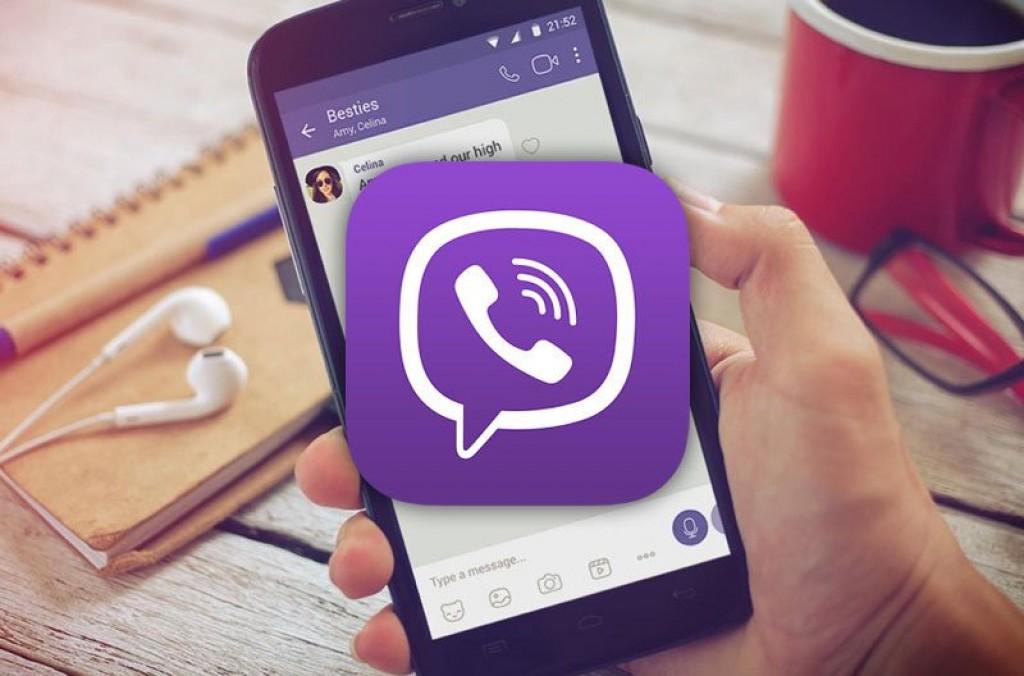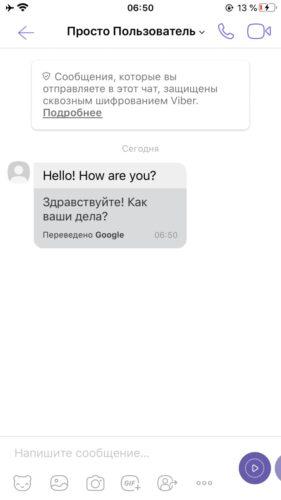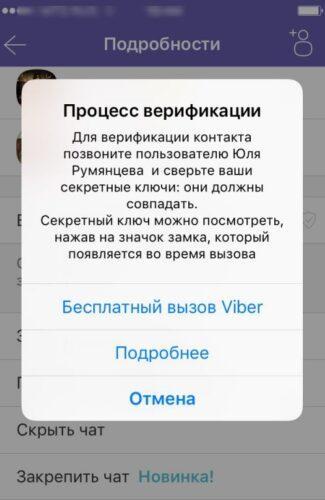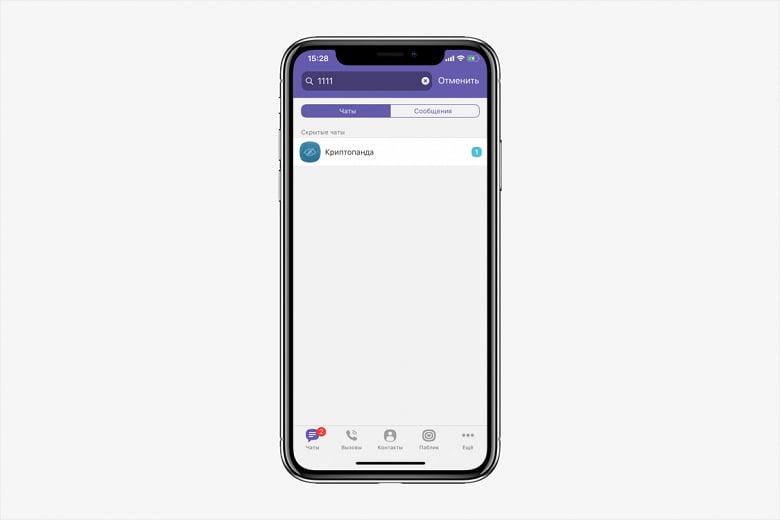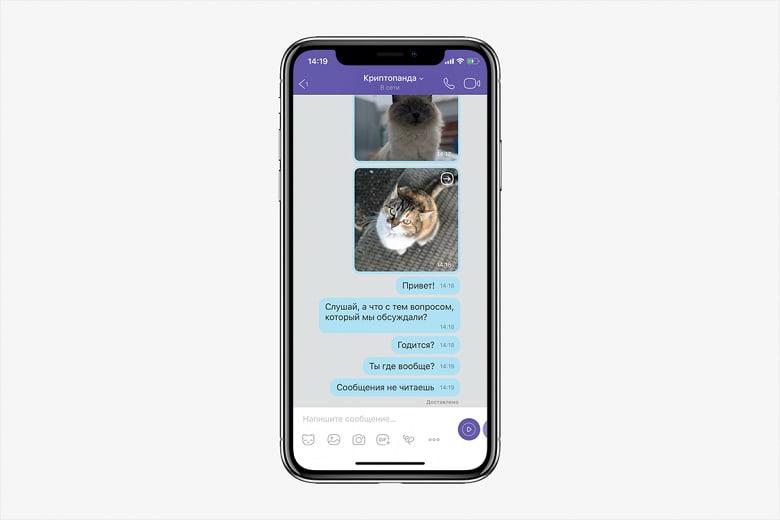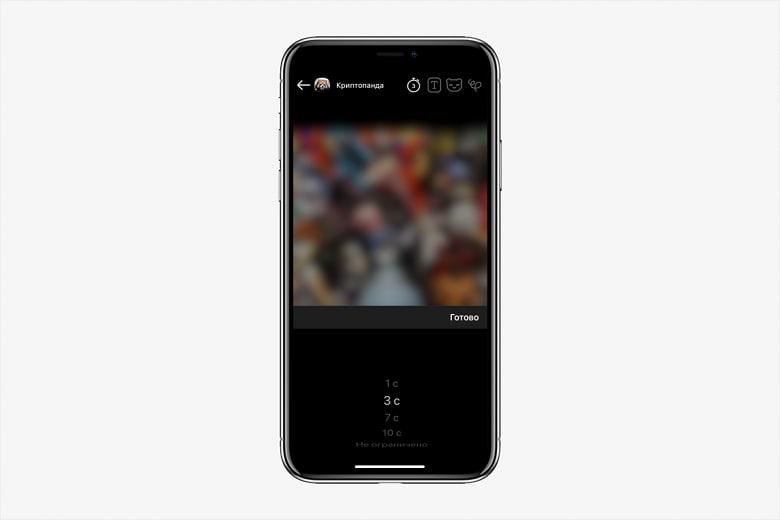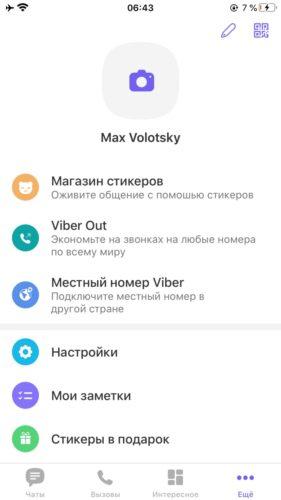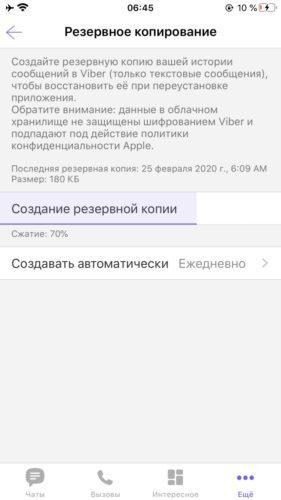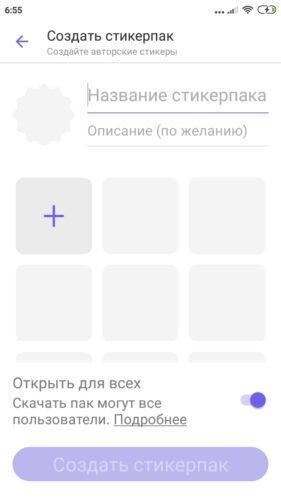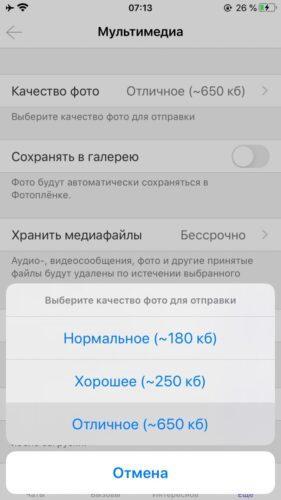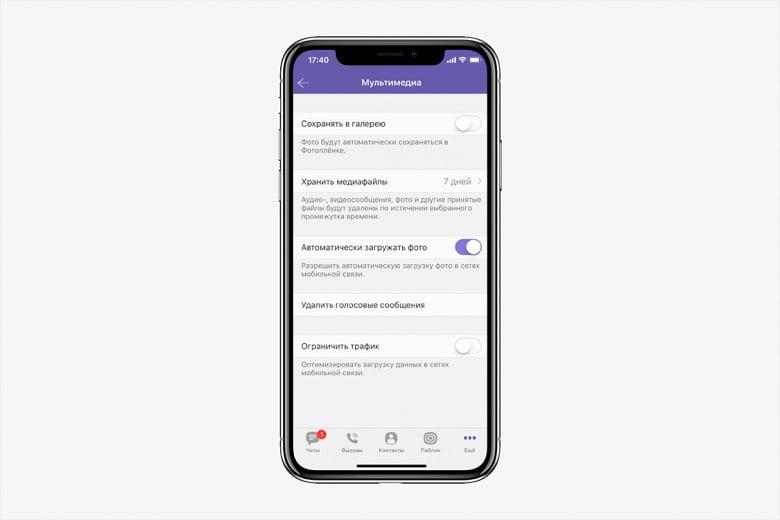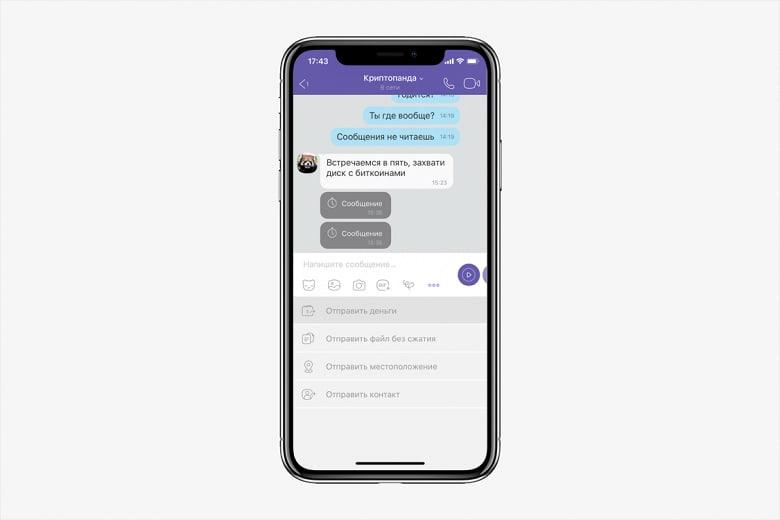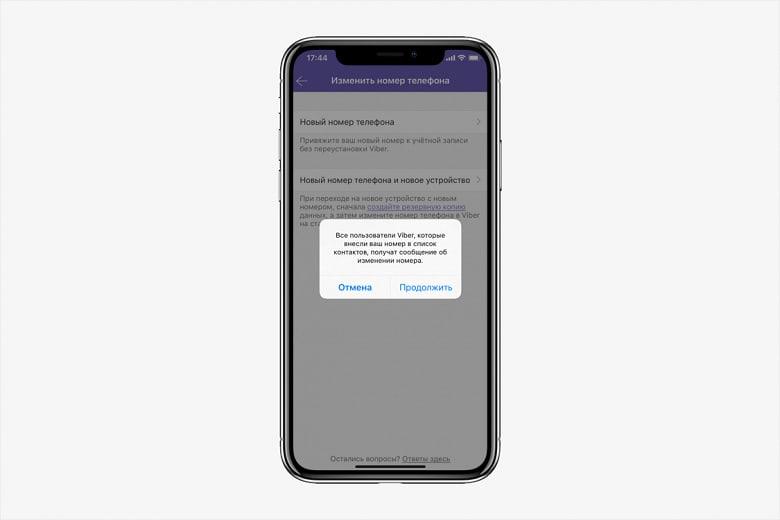Функции в любой социальной сети или мессенджера – это очень удобно и необходимо. Разработчики Вайбера также дали утилите определённые возможности, которые каждый обладатель приложение может протестировать.




- 1. Умеет переводить текст прямо в чате
- 2. Сквозное шифрование — секретные диалоги найти не удастся
- 3. Как прятать личные чаты
- 4. Читать сообщения втайне
- 5. Секретные фотографии, которые исчезают
- 6. Убрать статус «В Сети»
- 7. Не показывать фото
- 8. Резервная копия переписок
- 9. Свои уникальные стикеры
- 10. Отправка фото максимального качества
- 11. Не сохранять файлы в Галерее
- 12. Отправлять деньги без комиссии
- 13. Новый номер, но старый аккаунт
1. Умеет переводить текст прямо в чате
Прямо в самом чате пользователь может настроит специальную функцию под названием «Переводчик». Когда человеку напишут на иностранном языке, утилита автоматически переведет на родной язык это сообщение.
Чтобы активировать её, стоит задержать необходимое сообщение одним касанием, а после кликнуть на пункт «Перевести». Сообщение автоматически переведется на необходимый язык.
Обратите внимание! Вайбер использует Гугл-перевод, поэтому он может быть отличен от оригинального. Это стоит учитывать.
2. Сквозное шифрование — секретные диалоги найти не удастся
Это свежая опция, которая появилась в Вайбер недавно. Суть сквозного шифрования заключается в том, что диалог и сообщения между контактами шифруются. Это возможно только между верифицированными контактами.
Для того, чтобы удачно активировать такую опцию, стоит открыть необходимый чат и нажать на имя друга. После этого стоит кликнуть на пункт «Настройки», а в появившееся меню на пункт «Верификация».
Откроется ещё одно меню, в котором стоит кликнуть на «Бесплатный вызов». Пользователь на другом проводе должен принять звонок. Как только он это сделает, кликаем на значок «Замка» и после на «Верифицировать контакт». Абонент на другом проводе должен повторить точно такие же действия.
После этого пользователь создаст сквозное шифрование. Это свежая функция, которую мало кто изучил. Более подробно о ней можно посмотреть в этом видео
3. Как прятать личные чаты
Если пользователь не хочет, чтобы об его чате узнали, он может воспользоваться специальной функцией. Многие пользуются ей на постоянной основе, потому что она помогает скрыть свои личные чаты от посторонних глаз.
На Айфонах эта функция доступна прямо на панели чата. Для начала необходимо провести по чату влево, а после выбрать пункт под названием «Скрыть». После этого утилита попросит установить специальный пин-код.
Если говорить про Андроид, то необходимо также зажать палец на чате, а после выбрать в меню пункт «Скрыть». Программка также предложит установить специальный пин-код. Если пользователь хочет зайти в чат, то ему нужно будет ввести этот код.
4. Читать сообщения втайне
Когда пользователь не хочет показывать, что он читает сообщение, но ему срочно понадобилось это сделать втайне, то он может воспользоваться специальной функцией в Вайбере. Для того, чтобы сделать это, достаточно отключить отметку о прочитанном тексте не только для одного чата, а для всех в целом. Это поможет избежать ситуации, когда сообщение прочитано, но не отмечено:
- Заходим в настройки программки;
- Находим вкладку «Конфиденциальность»;
- Отключаем тумблер напротив кнопки «Просмотрено»;
- Переводи индикатор на «Не в сети».
Этот индикатор показывает, что вы заняты другими делами. При этом пользователь может читать сообщения, оставаясь скрытым. Удобная функция, которая доступна в самом приложении.
5. Секретные фотографии, которые исчезают
Необычная функция, которая стала доступной недавно. Если пользователь любит отправлять фотографии, которые исчезают через несколько секунд, то ему понравится данная функция. Она отлично подходит для неловких ситуаций, когда ни пользователь, ни абонент не знают о наличие такой фотографии.
Данная функция имеет некоторые особенности:
- Пользователь не может сделать скриншот того сообщения, которое отправляется по таймеру;
- Также пользователь может отправить фотографию с таймером только один раз.
Суть в том, что человек отправляет фотографию, а ответчик, которому была отправлена фотография, зайдя в чат, видит снимок несколько секунд, после чего он автоматически исчезает.
Чтобы сделать это, необходимо кликнуть на иконку снимка в чате, выбрать его и кликнуть на «карандаш». После этого стоит установить таймер и отправить фото.
6. Убрать статус «В Сети»
Чтобы никто не узнал, что пользователь находится в сети, он может убрать одноименную вкладку в несколько кликов. Для того, чтобы сделать это, стоит зайти в пункт «Конфиденциальность», который располагается прямо в настройках сети, а после этого напротив строчки «В сети» перевести тумблер в неактивное состояние.
После этого никто не узнает, что пользователь находится в мессенджере.
Обратите внимание! Данную кнопку можно активировать только 1 раз в 24 часа, то есть необходимо поддерживать постоянно неактивное состояние тумблера, чтобы качественно оставаться «Скрытым».
7. Не показывать фото
От незнакомых пользователей можно скрыть аватарку. Для того, чтобы сделать это, необходимо зайти в настройки утилиты, а после в разделе «Конфиденциальность» отключить пункт с отображением фотографии. После этого аватарку пользователя будут видеть только знакомые контакты.
8. Резервная копия переписок
Если телефон сломается, удалятся определенные данные, то именно резервная копия поможет вернуть все обратно. Для этого необходимо зайти в настройки утилиты, а после подключить Гугл Диск. После этого Вайбер с определенной периодичностью, которая настраивается в самом приложении, будет создавать необходимую резервную копию.
9. Свои уникальные стикеры
Кто не хочет получить свои уникальные стикеры? В Вайбере можно создать свои! Для того, чтобы создать свои собственные уникальные стикеры внутри приложения, достаточно открыть специальный редактор наклеек.
Данный редактор доступен только для обладателей телефона на системе Андроид. На iOS такую функцию ещё не добавили.
Если пользователь захочет воспользоваться собственным стикер-паком, то ему необходимо сначала его загрузить. Для этого переходим в приложение, открываем любой чат и кликаем на кнопку «Создать стикеры». Вырезаем, сохраняем и используем!
10. Отправка фото максимального качества
Как и любой другой мессенджер, Вайбер сжимает размер фотографий. Чтобы это исправить, достаточно в настройках утилиты настроить тот размер, который будет присылаться автоматически в чате. В настройках находим пункт «Данные и мультимедиа», а после кликаем на «Качество фото». Выбираем нужное качество. Если необходимо максимально, то кликаем на «Отличное».
После все фотографии будут присылаться в том разрешении, в котором они идут на любом телефоне.
11. Не сохранять файлы в Галерее
Многие знают, что, когда пользователь отправляет другому фотографии, то они автоматически сохраняются в галерее. Эту функцию достаточно просто и легко можно убрать. Для того, чтобы углубиться в алгоритм, стоит посмотреть это видео
Это не только экономит память телефона, но и облегчает жизнь пользователя, ведь больше не придется удалять фотографии собственноручно:
- Для начала заходим в настройки утилиты;
- Кликаем на пункт «Мультимедиа»;
- После этого напротив пункт «Сохранять в галерею» необходимо тумблер перевести в неактивное состояние;
- Далее пользователю стоит кликнуть на пункт сохранения.
Таким образом можно отключить функцию автоматического сохранения в Вайбере.
12. Отправлять деньги без комиссии
Пользователь может отправить деньги другому без комиссий, которые часто преследуют в Вайбере. Для этого необходимо подключить сервис под названием Wallet One, а после этого уже совершать нужные переводы. Чтобы подключить его, стоит верифицировать аккаунт, указать паспортные данные, а после привязать аккаунт государственных услуг. После этого Вайбер разрешит пользователю переводить деньги без комиссий в несколько кликов.
13. Новый номер, но старый аккаунт
Если у пользователя возникла проблема, когда он завел новый номер, то он может перекинуть данные со старого аккаунта. Для этого действия необходимо всего лишь в настройках во вкладке «Ученая запись» найти пункт под названием «Изменить номер». После этого можно будет заходить на аккаунт под новым номером, при этом все необходимые данные сохранятся.
Если у пользователя все контакты и переписки хранятся на старом аккаунте, то после этого все они перейдут на новый пользовательский номер.